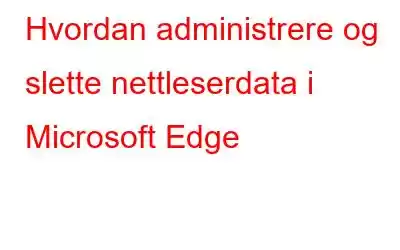Microsoft har erstattet Internet Explorer med Edge med utgivelsen av Windows 10. Microsoft Edge er en veldig god nettleser å bruke ettersom den kategoriserer hva som helst, den lagrer på harddisken din. Den lagrer legitimasjon, informasjonskapsler, cache og mer. Dessuten opprettholder Edge spesifikke elementer for nettleserøktene og -preferansene dine, for eksempel en liste over nettsteder der du tillater popup-vinduer, samt Digital Rights Management (DRM)-data som lar deg få tilgang til visse typer strømmeinnhold på nettet. Disse funksjonene har gitt oss luksus for å oppleve bedre surfing. I tillegg er det et spørsmålstegn på vår sikkerhet og personvern, da Edge også sender noe av informasjonen til Microsofts servere. Å administrere og slette nettlesingshistorikk kan være litt plagsomt og viktig med de nye tingene som er lagt til den.
Så det er viktig å lære å administrere og slette nettleserdata for å bruke Microsoft Edge effektivt. Her er en rask guide for å fortelle deg om det samme.
Se også: Beskytt innboksen din mot phishing og andre e-postangrep
- Nettleserlogg – Denne delen består av nettsidene du besøkte. Edge lagrer URL sammen med navn på nettsteder på harddisken din.
- Informasjonskapsler og lagrede nettstedsdata – Informasjonskapsler er små tekstfiler som kan bestå av påloggingsinformasjon, brukerspesifikke preferanser, hvis noen.
- Bufrede data og filer – Hver nettside har flere filer og kildekode, alt lagret fra serveren mens nettsidene lastes, det er kjent som bufrede data
- Nedlastingshistorikk – Hver nedlastede fil lagres av Edge for å holde oversikt over hva som lastes ned via nettleseren. Informasjonen består av filnavnet så vel som URL-en der nedlastingen ble gjort.
- Skjemadata – Skjemadata er informasjon som fylles ut mens du besøker nettstedet, som e-postadresse og legitimasjon.
- Passord – Passord lagret for nettsteder.
- Medielisenser – PlayReady/Digital Rights Management innholdslisenser.
- Unntak for forgrunnsvinduer – Unntaksliste over nettsteder som kan sende en popup på din nettleser.
- Plasseringstillatelser – Unntaksliste over nettsteder som har tillatelse til å velge din plassering.
- Fullskjermtillatelser – Liste over nettsteder som automatisk kan åpnes i fullskjermmodus.
- Kompatibilitetstillatelser – Liste over nettsteder som har tillatelsen for å åpne Edge Browser.
Se også: 10 nyttige Gmail-utvidelser for å øke produktiviteten din
På denne måten kan du administrere nettlesingsdataene dine og forhindre at harddisken din blir lastet med informasjonskapsler og hurtigbufferdata. Dessuten vil nettleseren kjøre raskere og jevnere.
Les: 0